| こんな感じに仕上げてみました |
| ゲームする訳じゃないけどちょっとひ弱なゲームマシンにしてみました |
|
|
| |
| ゲーミングPCではありませんが、それらしくイルミネーションを使ってみました。 |
 |
|
 |
|
 |
|
|
| |
| ■使用パーツ |
|
 |
 |
 |
| 全パーツ |
MotherBord |
CPU |
|
|
|
 |
 |
 |
| M.2 SSD |
ビデオカード |
メモリー |
|
|
|
 |
 |
 |
| CPUファン |
電源 |
シャーシ―ファン |
|
|
|
 |
 |
 |
| ATX電源変換コネクタ |
eSATA/USBポート |
ケース |
|
|
|
|
|
|
|
|
|
|
今回も基本Amazonで購入。MotherBordはツクモネットショップが安かったので、そちらで購入。
| CPU |
intel |
Core Ultra 7 265KF |
| MB |
ASUS |
Z890 AYW GAMING WIFI W LGA1851 |
| メモリー |
Corsair |
DDR5-6000MHz VENGEANCE RGB DDR5 (PC5-48000)32GB |
| SSD(M.2) |
Silicon Powe |
2TB Read 5,000MB/s Write 4,800MB/s |
| Graphicカード |
MSI |
GeForce RTX 3050 VENTUS 2X E 6G OC VD8926 |
| ケース |
Thermaltake |
View 270 Plus TG ARGB View 270 Plus TG ARGB |
| 電源 |
玄人志向 |
750W ATX 80 PLUS ゴールド フルプラインKRPW-GA750W/90+ |
| CPUクーラー |
Thermalright |
FW SE 360 ARGBホワイトCPUウォータークーラー |
| OS |
Microsoft |
Windows 11 Pro 64bit リテール版 |
| ケースファン |
upHere |
360mm Plus PWM 600-1650RPM DC12V |
| ATX24P 90°CN |
EZDIY-FAB |
ATX 24ピン90度電源コネクタ |
|
|
|
|
さ、いよいよ組み立てです。 |
| ■M.2(SSD)取付 |
 |
早速組み立て。。。
①M.2をMBに装着
②装着後は放熱板を取付 |
|
 |
| |
| ■CPU取付 |
 |
CPU Core ULTRA 7 265KF取付。
|
| |
| ■CPUクーラー取付 |
 |
CPU付クーラー取付用台座取付。
|

|
クーラー取付用フレームを取り付けたらCPU表面に放熱用グリースを塗布。
これをいい加減にすると後で痛い目に遭います。
|
 |
CPUクーラーの取付。
ディスプレー付き水冷ファンヘッド
|
| |
| ■メモリー取付 |
 |
メモリーカード取り付。
DDR5 6000MHz
イルミネーション付きです。
それにしてもまたまたCorsairにしてしまった
どうしてもリーズナブルを選んでしまう💦 |
| |
| ■MB取付 |
 |
MBをケースに納めてネジ止めします。I/OパネルはMBと一体なのでとても楽に取り付けられます。
|
| |
| ■CPUクーラーファン取付 |
 |
水冷ファンを初めて使ってみました。水冷ホースがちょっと邪魔で取り付けにくいですが、なかなかイイ感じ♪ |
| |
| ■電源取付 |
 |
電源750W取付。
本当は白にしたかったのですが予算の関係で黒にしました、ま、後ろに回らないと見られないですからね💦
電源の取付方向は色々とあるかも。。。
ですが、私はいつもファンを下側に取り付けて冷却用のエアーは下から吸いl込み後ろに吹き出すようにています。
ケース内の暖かいエアーは使わず新鮮なエアーを取り込むようにしています。
|
| |
| ■HDD取付 |
|
HDD取付
レールブラケットを装着して本体HDDスロットに納める。 |
|
| |
| ■配線 |
 |
右サイド
配線をすると、こんな感じでグチャグチャ状態になりますが、動作確認の後にそこそこ観られるように整理します。
動作確認前に整理してしまうと不具合があると、またバラバラしなくてはならなくなります(´;ω;`) |
 |
左サイド配線状態
このケースは左サイドがスケルトンになっているので配線はあまり目立たずスッキリ見せる構造になっています |
| |
| ■電源ON |
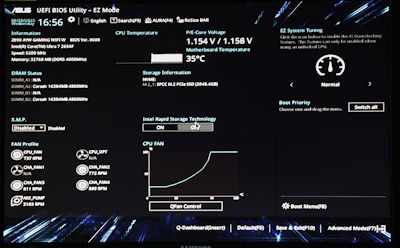 |
いよいよ電源ONです。
いつものように緊張する瞬間です。
内部の状況を再確認して、電源、モニター、キーボード、マウスを接続して。。。
電源ON!
最初は起動にちょっと時間がかかって気を持たせますが無事BIOSが立ち上がりました👍 |
| |
| ■OSインストール |
 |
Windows11 Pro 24H22をインストール
USBメモリーからインストール
インストール過程はこちらから。
インストール後配線整理をします。
トール |
| |
| |
| ■タロ監督おでまし場 |
| |
 |
いつも通りPCの出来栄えのチェックにタロ監督のお出ましです。
入念なチェックが入ります。
|
 |
電源が入ってるのだけど監督! お気を付け下さいね! |
 |
しかしまた、今回は入念ですねぇ監督。
ちょっとヒヤヒヤな気分で点検を見守りました。
|
 |
いや~ 監督~
そこまでやっていただかなくても~
ほらほら、手がファンに触れて ガガガガッ
って音しましたよ!!
いつになく熱心なタロ監督でした。
|
| |
|
| ■仕上げ |
 |
グチャグチャだった配線を整理します。
まぁ、こんなところですかね(笑)CrateCrate |
 |
恒例ですが、吸気口にエアフィルターを取り付けます。
吸気口へのエアフィルターはPC内部のホコリや汚れを激減してくれます。
故障へのリスクも軽減すると信じています。
これは、電源のファン空気吸入口に付けたエアフィルターです。 |
 |
本体左サイドのパンチングネットは空気の吸入口になりますので、ここにもエアアフィルターを取り付けます。 |
 |
本体正面のパンチングネット、ここにもエアアフィルターを取り付けます。 |
 |
本体右サイドのカバーの吸気用ファン吸入口。
ここにもエアアフィルターを取り付けます。 |
| |
|
 |
仕上げはこんな感じになりました。
やっぱ、どう見てもグラフィックカードが貧弱だなぁ。でもまぁ、ゲームする訳じゃないしそれらしい雰囲気があればイイとしようと思います。 |
|
|
| |